小白一键重装系统在线重装的过程中,由于某些原因,可能会出现小白一键重装系统失败的情况,那么小白一键重装系统失败怎么办?下面小编给大家演示一遍正确的小白一键重装系统操作步骤。
工具/原料:
系统版本:windows 10
品牌型号: 联想(Lenovo)天逸510S
软件版本:小白一键重装系统 v2290和一个8g以上的空白u盘
方法/步骤:
1、进入官网下载并运行安装小白一键重装系统工具,插入空白u盘,选择u盘重装系统模式开始制作。
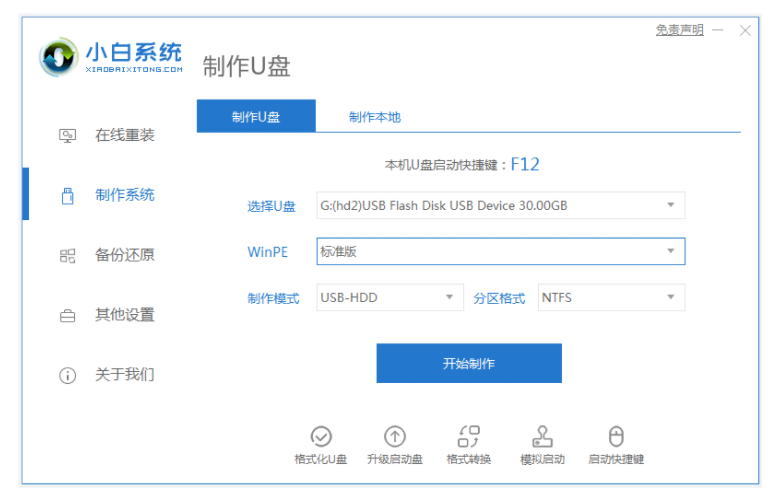
2、选择想要重装的系统,开始制作启动盘。
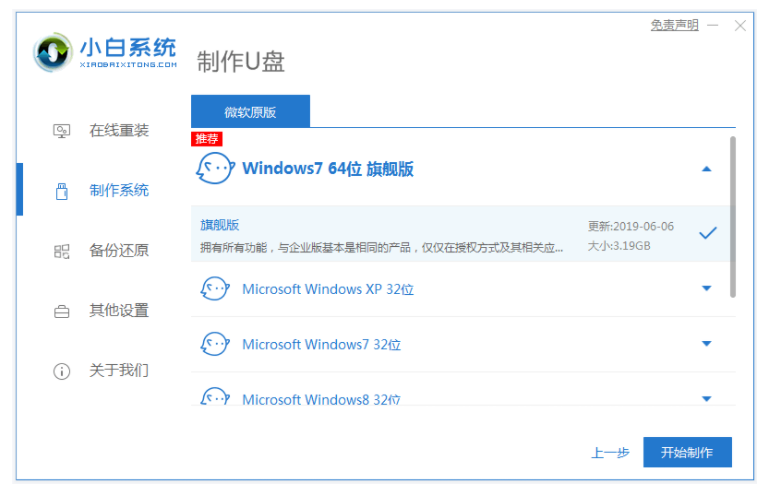
3、等待软件自动下载系统镜像和驱动等文件,完成后,先预览启动热键,返回选择重启。
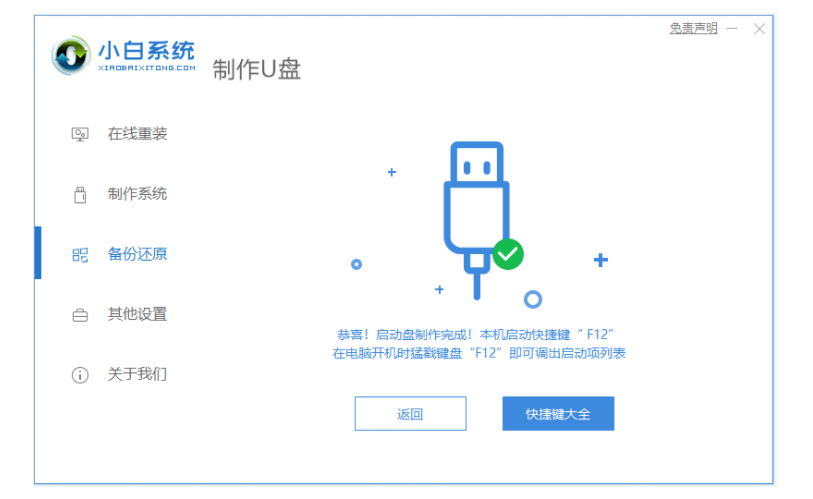
4、重启时不断按启动热键进启动界面,选择u盘启动项回车确定,选择第一项pe系统回车进入。
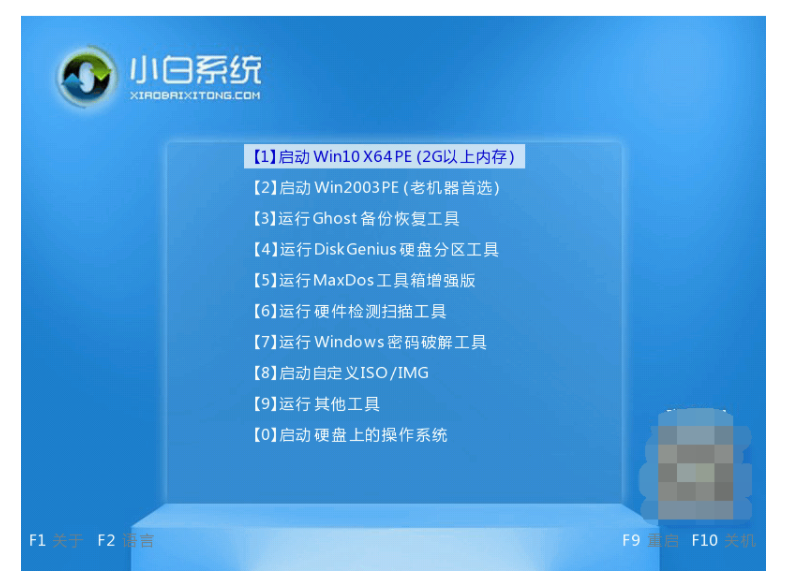
5、打开小白装机工具等待自动安装系统到c盘。
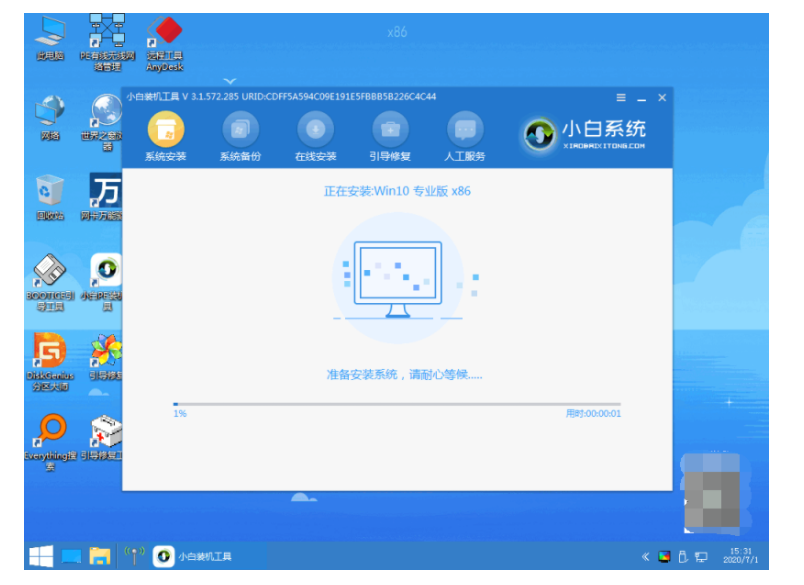
6、安装完成后,再次重启电脑。
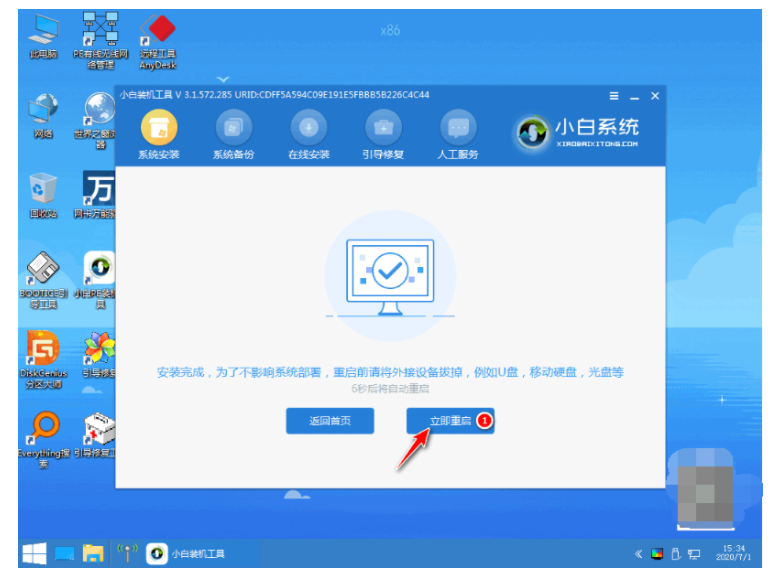
7、进入到新系统桌面即安装成功。
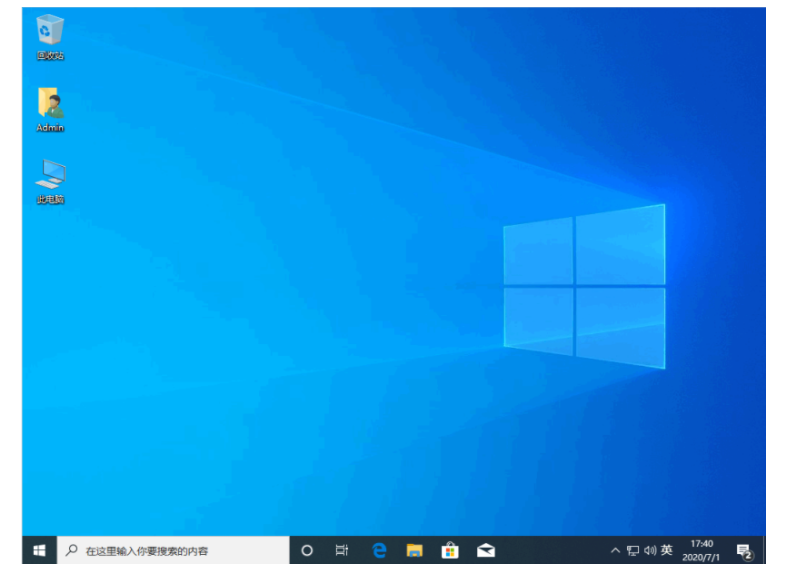
总结;
1、进入官网下载并运行安装小白一键重装系统工具,插入空白u盘,选择u盘重装系统模式开始制作。
2、选择想要重装的系统,开始制作启动盘。
3、等待软件自动下载系统镜像和驱动等文件,完成后,先预览启动热键,返回选择重启。
4、重启时不断按启动热键进启动界面,选择u盘启动项回车确定,选择第一项pe系统回车进入。
5、打开小白装机工具等待自动安装系统到c盘。
6、安装完成后,再次重启电脑。
7、进入到新系统桌面即安装成功。